Как экспортировать пароли LastPass в файл CSV
LastPass помогает вашей безопасности, делая все ваши пароли разными. Отслеживание этих данных может стать важным для вашей способности быстро входить во многие из ваших учетных записей. В идеале все ваши пароли должны храниться в LastPass . Однако в какой-то момент вы можете захотеть экспортировать все свои пароли из LastPass в файл CSV(CSV file) , который затем можно импортировать в другой браузер или, почему бы и нет, даже распечатать их на бумаге. Чтобы помочь вам, вот как вы можете экспортировать все свои сохраненные пароли из LastPass в файл CSV(CSV file) , независимо от того, используете ли вы Google Chrome , Mozilla Firefox , Opera или Microsoft Edge .:
Предупреждение: экспорт ваших паролей LastPass в файл CSV(CSV file) снижает безопасность вашего пароля!
Чтобы экспортировать пароли из LastPass , действия, которые необходимо выполнить, и визуальные эффекты идентичны в Google Chrome , Mozilla Firefox , Opera и Microsoft Edge . Вот почему для простоты мы используем скриншоты из Google Chrome , потому что это самый популярный веб-браузер(web browser) .
Одна важная вещь, которую вы должны знать об экспорте ваших паролей из LastPass в файл CSV,(CSV file) заключается в том, что файлы CSV(CSV file) не защищены. Если вы собираетесь хранить файл паролей в формате CSV на (CSV)ZIP-диске(zip drive) , загружать его в Интернете, отправлять в качестве вложения электронной почты(email attachment) или иным образом переносить в другое место, сначала убедитесь, что вы его зашифровали. Это единственный безопасный способ защитить его содержимое от посторонних глаз. Если вы не знаете, как это сделать, вот простой способ защитить CSV-файл(CSV file) : 2 способа создать защищенный паролем ZIP-файл(ZIP file) в Windows .
Как экспортировать пароли из LastPass в файл CSV(CSV file) из любого веб-браузера ( Chrome , Firefox , Opera , Edge )
Чтобы экспортировать свои пароли из LastPass в файл, сначала откройте веб-браузер(web browser) , а затем нажмите или коснитесь кнопки LastPass(LastPass button) .

Если вы еще не вошли в свою учетную запись Lastpass , введите свои учетные данные и нажмите или коснитесь (click or tap) Войти(Log In) .
Затем нажмите или нажмите еще раз на кнопку LastPass .

В меню LastPass перейдите в « (LastPass)Параметры учетной записи»(Account Options) .

Затем нажмите или коснитесь « Дополнительно(Advanced) » .

Теперь нажмите или коснитесь Экспорт(Export) .

Вы видите несколько вариантов. Выберите CSV-файл LastPass(LastPass CSV File) .
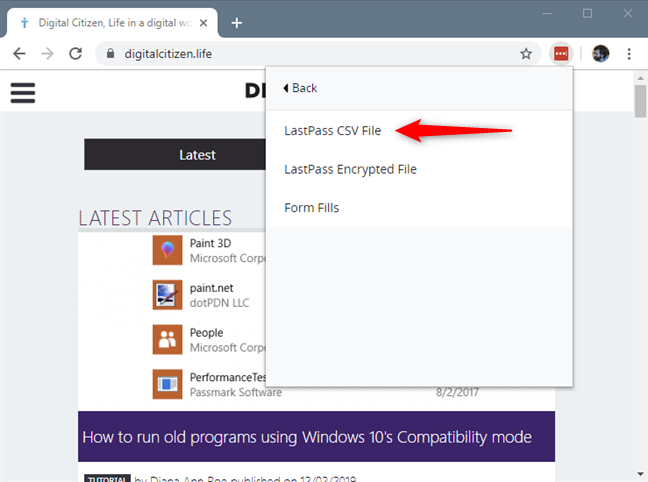
Введите мастер-пароль LastPass(LastPass master) еще раз, а затем нажмите или коснитесь « Продолжить(Continue) » .

Веб -браузер(web browser) открывает новую вкладку, где отображаются все ваши пароли. Скопируйте все(Copy everything) , что вы видите на этой вкладке, используя сочетания клавиш Ctrl + A (Select All) , а затем Ctrl + C (Copy) .
Затем создайте новый текстовый файл(text file) где- нибудь на своем компьютере с помощью Блокнота(Notepad) или любого другого текстового редактора(text editor) и вставьте(paste everything) в него все.

В конце убедитесь, что вы сохранили этот текстовый файл(text file) с расширением (file extension) CSV .
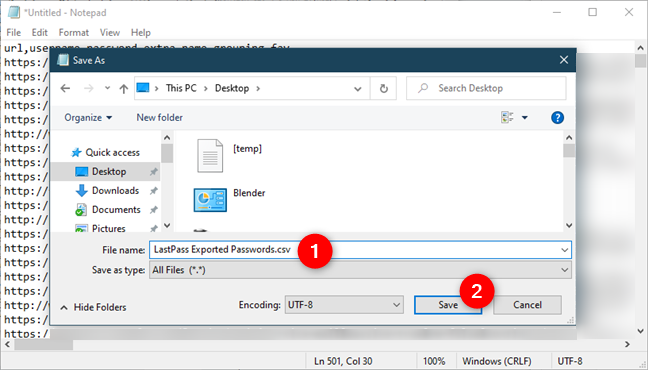
Вот оно! Теперь у вас есть CSV-файл(CSV file) со всеми вашими паролями от LastPass .
Удалось ли(Did) вам экспортировать пароли LastPass?
Как видите, экспортировать ваши пароли LastPass в CSV-файл(CSV file) не так уж и сложно. Перед закрытием мы рекомендуем вам защитить этот файл с помощью любой формы защиты паролем, например, создать с ним ZIP-архив(ZIP archive) , защищенный паролем . Если у вас есть какие-либо проблемы или вопросы по поводу всего процесса, оставьте комментарий ниже.
Related posts
Как импортировать пароли в LastPass из Chrome, Firefox, Opera и Microsoft Edge
Как включить не отслеживать в Chrome, Firefox, Edge, а Opera
Как установить прокси-сервер в Chrome, Firefox, Edge, и Opera
Как пойти инкогнито в Chrome, Firefox, Edge, а Opera
Go incognito с shortcut key в Chrome, Edge, Firefox и Opera
Как отключить вкладки в Chrome, Firefox, Microsoft Edge и Opera
Video Speed Controller для Mozilla Firefox and Google Chrome
Как отключить уведомления Chrome: все, что вам нужно знать
Как включить DNS через HTTPS в Firefox
Как прикрепить сайт на панель задач или Start Menu в Windows 10
Make InPrivate or Incognito shortcuts для Firefox, Chrome, Edge, Opera, или Internet Explorer
Где печенье хранится в Windows 10 для всех основных браузеров?
Как включить Java во всех основных веб-браузерах
7 способов, которыми браузеры должны улучшить приватный просмотр (Incognito, InPrivate и т. д.)
Экспорт паролей из Chrome, Firefox, Opera, Microsoft Edge и Internet Explorer
Исправление проблемы: Google Chrome использует много ресурсов процессора (ЦП) при посещении веб-сайта.
Как отправить текст с компьютера с сообщениями Android
Как изменить search engine на Chrome для Windows, MacOS, Android и IOS
Как поставить Google Chrome в Dark Mode
Как сделать Google My search engine в Microsoft Edge
